Come configurare gli annunci automatici di Adsense, scegliendo la tipologia di unità pubblicitarie, eliminando gli annunci in date posizioni ed escludendo alcune pagine o sezioni
A partire dal 10 Novembre 2019 il programma di affiliazione Google Adsense implementerà i nuovi annunci automatici. Quando si attiva questa opzione per un sito, non sarà più necessario inserire alcun codice come illustrato in un precedente post. Gli annunci automatici verranno mostrati in automatico in tutte le pagine in cui sono presenti annunci Adsense di qualsiasi genere.
In previsione dell'avvento dei nuovi annunci, i publisher che utilizzano Adsense è opportuno che personalizzino gli annunci automatici per poi decidere se disattivarli o meno, dopo averne testato l'efficacia. Su Adsense è infatti presente uno strumento che analizza gli annunci già presenti sul sito e che mostra i posizionamenti e i layout delle unità pubblicitarie che l'algoritmo propone di aggiungere.
Tali annunci pubblicitari potranno essere accettati dal publisher oppure rifiutati, eliminandoli se ritenuti non idonei. Nei discorsi in rete su questo tema ho notato che diverse persone si sono lamentate dei mega banner che vengono aggiunti dagli Annunci Automatici nella parte alta delle pagine, sopra al titolo del post.
Vediamo come procedere per rendere il sito ottimizzato per maggiori entrate pubblicitarie, senza che la navigabilità e la usabilità del sito venga compromessa da un numero eccessivo di annunci e da unità pubblicitarie invasive.
Si apre il nostro account Adsense quindi si clicca sulla icona della matita dopo aver attivato gli annunci automatici per un dato sito. È consigliabile farlo prima del 10 Novembre per non trovarsi con un layout pieno di sorprese.

Verrà aperta una pagina in cui, dopo un rapido processo, verranno rilevate le unità pubblicitarie già esistenti nel nostro sito e ci verranno mostrati esempi di Annunci Automatici e il loro posizionamento. In alto a destra si potrà selezionare la visualizzazione da desktop e da mobile per configurare entrambe separatamente.
Se un annuncio non ci piace per la sua posizione, per la sua invadenza o per altra ragione, si clicca sopra alla icona del cestino presente su di esso. Tale annuncio verrà rimosso dall'anteprima, dopo che si sia confermata tale volontà andando su Rimuovi. Adsense ci chiederà il motivo di questa rimozione. Si può scegliere p.e. di andare su Altro e di specificare nel dettaglio il motivo di tale rimozione. Si va su Invia. Adsense non potrà più pubblicare annunci in quell'area. Ci si sposta quindi nella barra sulla destra e si va su Applica al sito.

Vediamo anche brevemente tutte le altre configurazioni. Il primo cursore serve per attivare o disattivare gli Annunci Automatici nel sito che stiamo configurando. Il secondo cursore, se attivato, ottimizzerà le unità pubblicitarie esistenti. Va attivato per consentire a Google di ottimizzare le unità pubblicitarie esistenti insieme a quelle automatiche che verranno aggiunte. Probabilmente l'ottimizzazione inizierà a partire dal 10 Novembre.
In Formati degli annunci si scelgono i formati di annunci che vogliamo inserire anche automaticamente nel nostro sito. Tali formati sono gli Annunci In-Page, i Contenuti Corrispondenti, gli annunci di Ancoraggio, posizionati al bordo dello schermo e ignorabili dai navigatori, e gli Annunci a Vignetta che vengono mostrati a pagina intera, durante il caricamento delle pagine, quando si naviga in un sito passando da una pagina all'altra.
Verranno visualizzate anche le aree che abbiamo rimosso e che possiamo ripristinare cliccando prima sulla icona dell'occhio, per visualizzare l'area in cui visualizzare tale annuncio, quindi su quella della freccia ricurva.

Nella parte bassa della colonna di destra c'è la sezione Caricamento degli annunci e quella della esclusione di pagine. In Caricamento degli Annunci si sposta il cursore a sinistra o a destra per avere rispettivamente meno o più annunci. In Esclusione di pagine invece si clicca su Gestisci per poi andare su +Aggiungi un'esclusione.
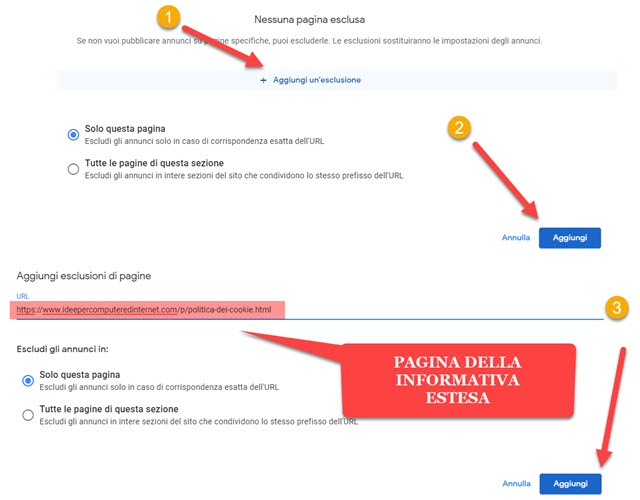
Gli utenti di Blogger possono scegliere la prima opzione Solo questa pagina, per poi andare su Aggiungi, e incollare l'URL della pagina da escludere dalla pubblicità. È opportuno inserire l'URL della Informativa Estesa della Cookie Law e del GDPR perché il navigatore la possa leggere prima di visualizzare gli annunci.
Non vengono supportati gli indirizzi delle versioni mobili degli URL, con l'aggiunta della stringa ?m=1 quindi, se si escludono gli annunci automatici in una pagina desktop, verranno esclusi anche dalla sua versione mobile. Questa funzionalità per escludere gli annunci automatici può essere utile anche nei casi di contenuti su cui si nutrano dei dubbi regolamentari. Dopo la configurazione, occorre andare su Applica al sito per renderle effettive. Adsense ci informa che per le modifiche apportate potrebbero volerci fino a due ore per essere applicate e visibili ai lettori.


Va aggiornato.
RispondiElimina